Ce este o cheie de securitate a rețelei? Căutarea de parole pe hardware.
- Cum se poate afla cheia de securitate a rețelei în Windows
- Cum să aflați cheia de securitate a rețelei prin tava computerului
- Cum puteți afla cheia de securitate a rețelei prin intermediul centrului de gestionare a rețelei
- Cum să aflați cheia de securitate a rețelei prin setările routerului
- Care sunt tipurile de criptare de rețea
- Prima cale: cea mai ușoară
- Cum să aflați cheia de securitate a rețelei Wai Fay de la Rostelecom
- Unde și cum să introduceți cheia de rețea pe routerul Rostelecom
- Ce este o cheie de securitate?
Dacă ați uitat parola de la rețea fără fir la care sunt conectate în acest moment îl puteți recunoaște cu ușurință prin intermediul computerului fără a descărca software terță parte . Această situație este adesea întâlnită când oaspeții vin la dvs. și vă cer să utilizați rețeaua Wi-Fi și ați conectat-o cu mult timp în urmă, încât ați uitat toate parolele. Dacă aveți instalat un sistem de operare sistem de ferestre atunci ai două modalități suplimentare aflați cheia de securitate a rețelei prin intermediul computerului. În alte situații, este mai bine să îl urmăriți în browser prin setările routerului. Uită-te la toate opțiunile din acest articol și alege cel mai convenabil.
Cum se poate afla cheia de securitate a rețelei în Windows
Acest sistem de operare este destul de flexibil, astfel încât să puteți vedea cu ușurință parolele și cheile pe care le-au introdus ele însele. Trebuie doar să aveți acces la computerul la care este conectată rețeaua Wi Fi.
Cum să aflați cheia de securitate a rețelei prin tava computerului
- cele mai multe rapidă afla parola WiFi. Găsiți doar pictograma tavă de rețea în computer. Acesta este situat în apropierea datei și orei, poate arăta ca o antenă sau un semn de rețea pe telefon.
- Selectați rețeaua din care doriți să aflați parola. Computerul dvs. trebuie să fie conectat la acesta.
Faceți clic pe faceți clic dreapta mouse-ul după numele său.
- Selectați "Proprietăți" din lista care apare.
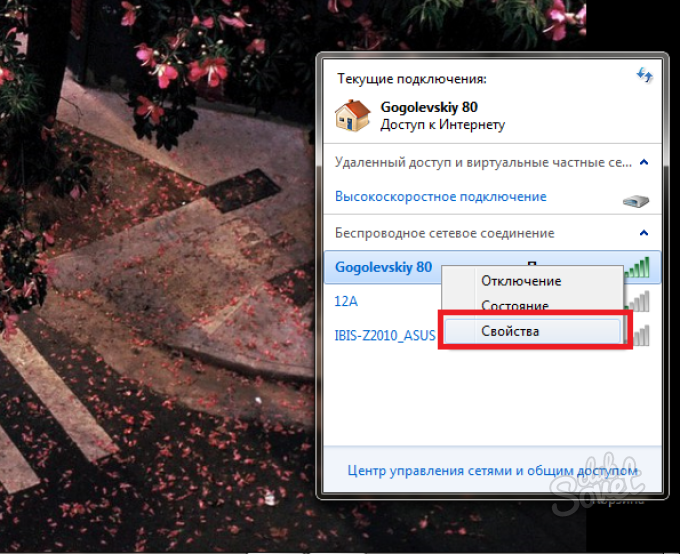
- Se va deschide o fereastră în care este înregistrată parola. Implicit, caracterele de parolă sunt protejate de setările de afișare. Bifați caseta de lângă cuvintele "Afișați semnele de intrare" pentru a vedea parola.
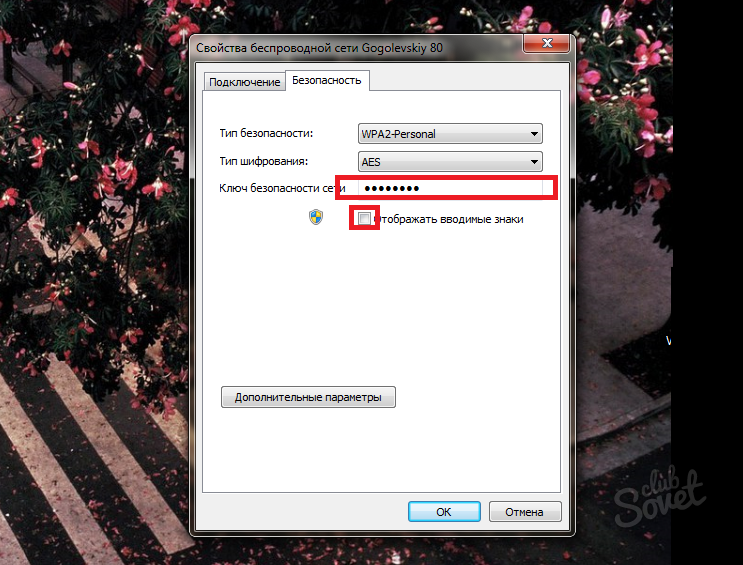
Cum puteți afla cheia de securitate a rețelei prin intermediul centrului de gestionare a rețelei
Dacă nu puteți găsi parola în modul precedent din nici un motiv. Puteți accesa fereastra de proprietăți a acestei rețele într-un alt mod.
- Deschideți tava pentru computer și faceți clic din nou pe pictograma rețele. Dați clic pe linkul "Centrul de control al rețelei și Partajarea “.

- Aici veți vedea rețeaua wireless conectată, trebuie să urmați link-ul din mijlocul ferestrei.
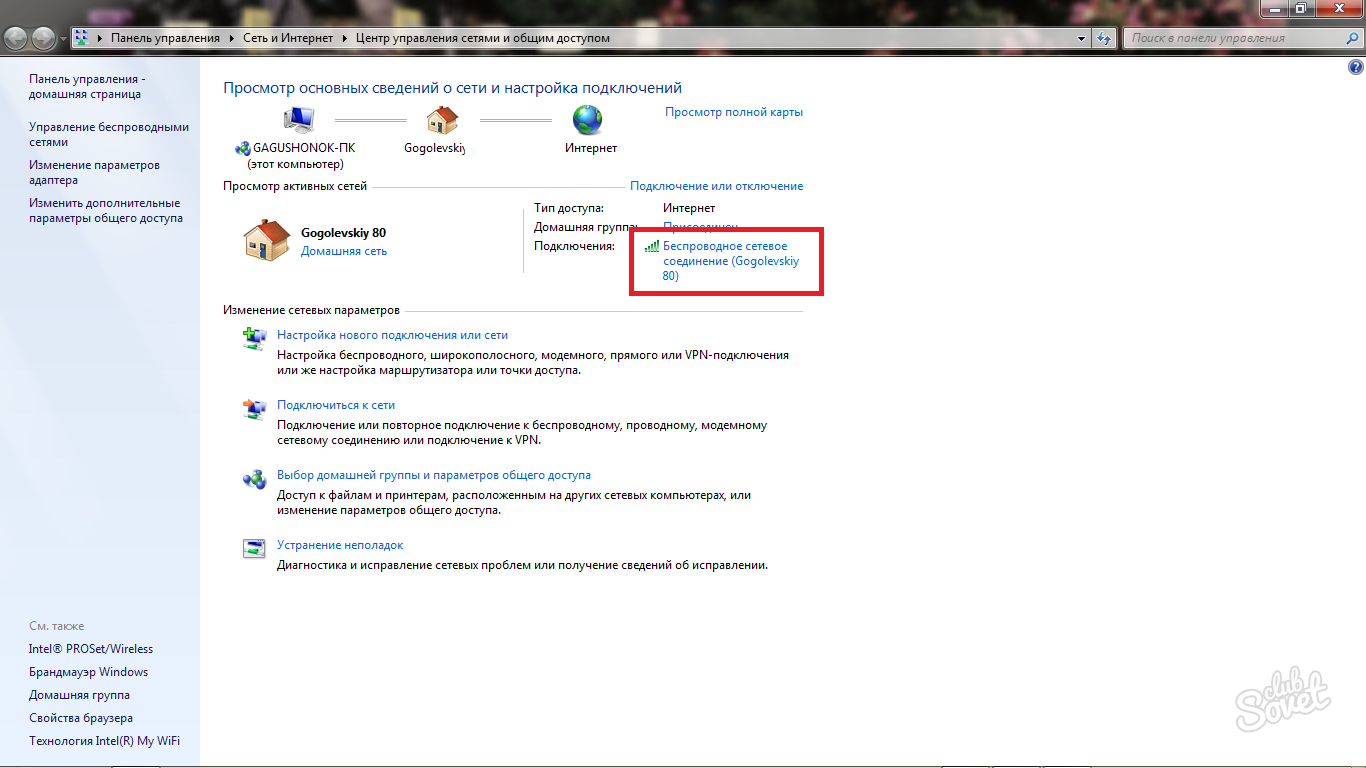
- În fereastra care apare, selectați "Proprietăți rețea wireless".
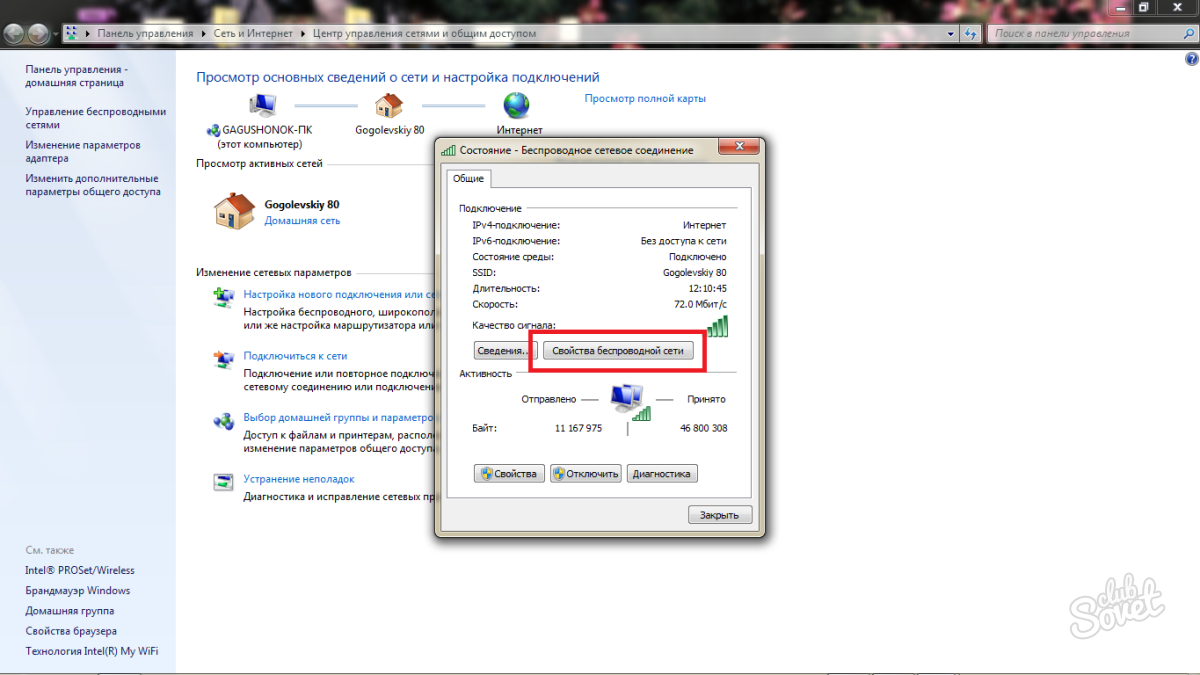
- Acum mergeți la fila "Securitate".
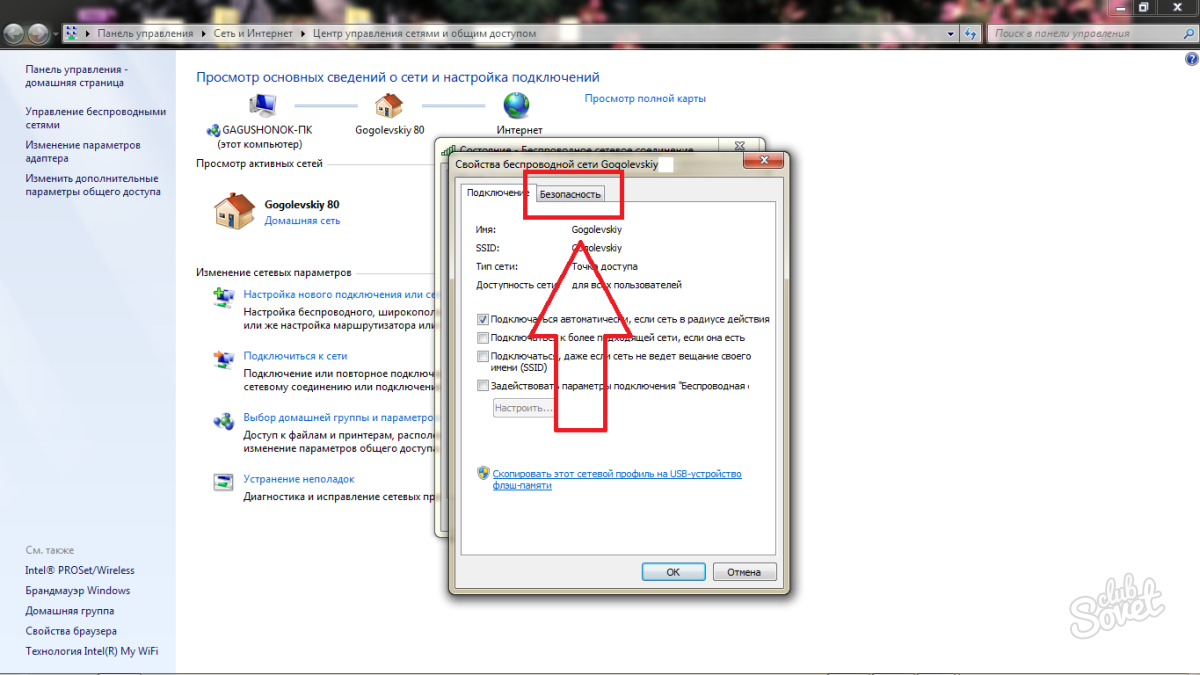
- Sunteți într-o fereastră familiară cu o parolă pentru o conexiune Wi Fi. Bifați caseta pentru a afișa simbolurile și a afla cheia din rețeaua fără fir.
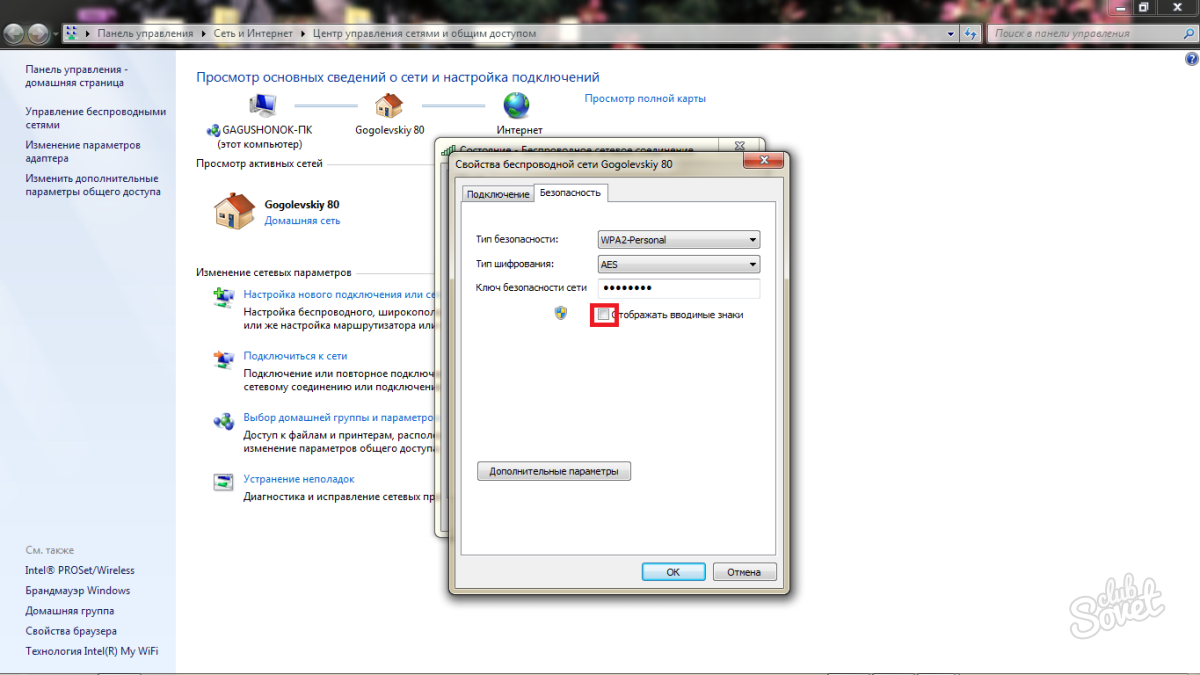
Cum să aflați cheia de securitate a rețelei prin setările routerului
Această opțiune este potrivită pentru toate sistemele de operare, deoarece lucrați direct cu routerul.
- Puteți introduce setările routerului sau ruterului printr-un browser. Doar intrați bară de adrese un astfel de port: 192.168.0.1 sau 192.168.0.1.1
- Parola și login pentru toate routerele implicit "admin" fără ghilimele. Dacă ați modificat acest parametru, introduceți numele de utilizator și parola.

- Odată ce ați accesat meniul, selectați "Mod wireless".

- Acum mergeți la fila Wireless Security.
- Iată parola din rețeaua Wi-Fi din elementul "Parola rețelei wireless". Scrie-o și ține-o înăuntru loc sigur , pentru a nu uita.
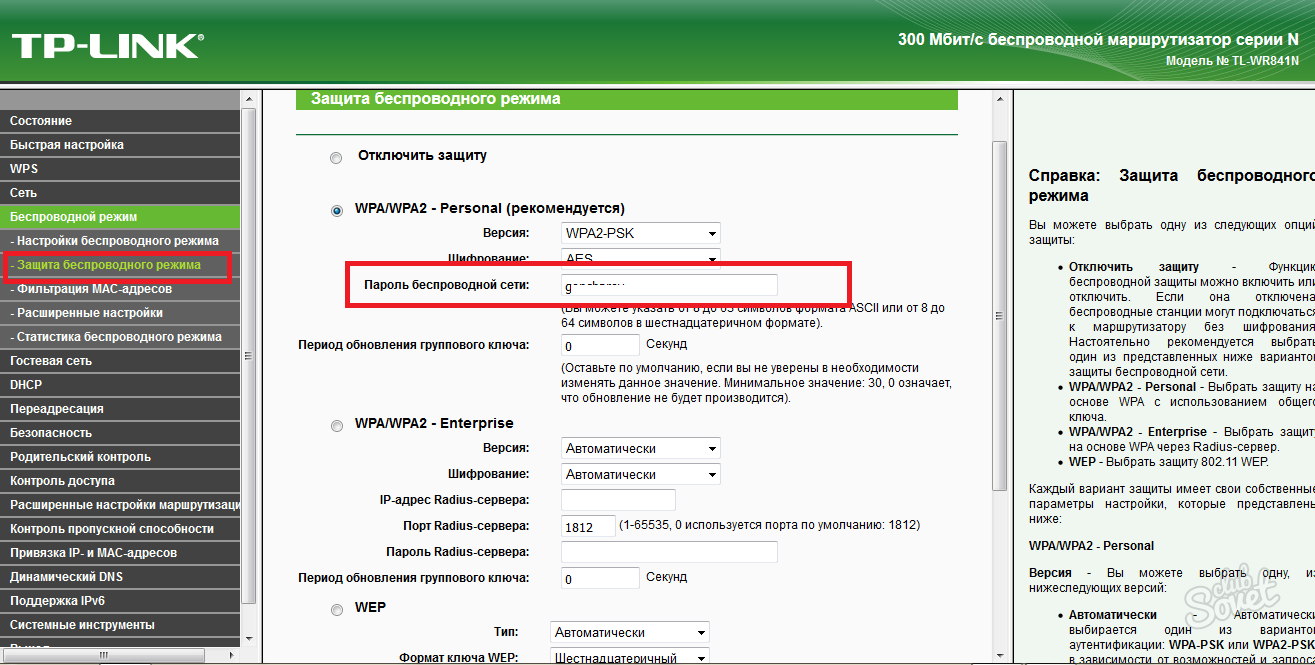
Aflați cheia de securitate Wi fi necesară pentru a vă conecta la o rețea fără fir care solicită o parolă. De asemenea, este necesar să se poată proteja semnalul de rețea de interceptarea de către alți utilizatori și iubitorii de freebies care trăiesc în vecinătate, deoarece raza de acoperire a semnalului se extinde, de obicei, la mai multe apartamente și podele. În aceste scopuri, va fi nevoie de cel puțin un computer sau un laptop conectat în prezent la rețea.
Care sunt tipurile de criptare de rețea
- WEP este considerat a nu fi un tip de criptare deosebit de fiabil și este folosit în prezent relativ rar. Acest tip de criptare nu este susținut de mai multe routere și este extrem de vulnerabil, adică vă puteți sparge cu ușurință o parolă fără prea multe dificultăți.
- WPA și WPA2 sunt forme mult mai sigure de criptare. Sprijinit de majoritatea routerelor moderne și folosit pentru securitate ca utilizatorii obișnuiți , și întreaga întreprindere.
Prima cale: cea mai ușoară

Metoda doi: cum să aflați parola prin setările routerului
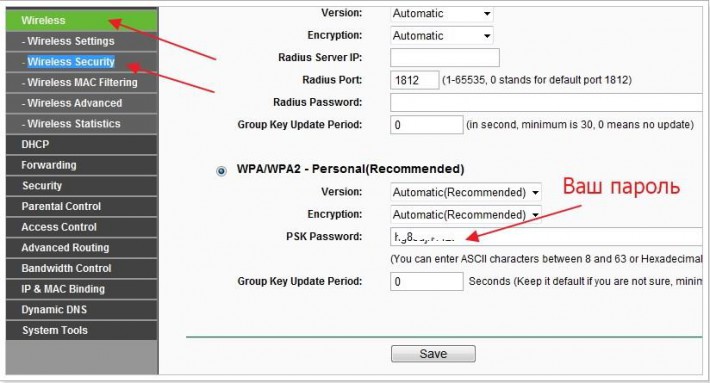
Metoda trei: cum să aflați parola utilizând telefonul
- Dacă doriți să cunoașteți cheia de securitate Wi-Fi, puteți face acest lucru și utilizând telefonul. Pentru proprietarii de smartphone-uri Bază de Android trebuie mai întâi să obțineți drepturi speciale pentru ROOT - care vă permit să efectuați modificări avansate ale setărilor dispozitivului.
- Este de la sine înțeles că telefonul trebuie să aibă un modul wi-fi pentru a putea să se conecteze la rețeaua fără fir.
- Prin orice manager de fișiere Trebuie să introduceți dosarul rădăcină "Date" - "Wifi".
- Acest dosar va conține fișierul "wpa_supplicant" cu extensia ".conf". Deschide-l cu oricare editor de text iar în linia "PSK" veți vedea cheia de securitate, care, de fapt, a fost necesară pentru a afla.
Înainte de a cunoaște cheia de securitate a rețelei Wi-Fi pe baza Internetului de la Rostelecom, trebuie să aflați ce echipament este utilizat pentru distribuție. conexiune fără fir . Fiecare producător de router oferă propria metodă de configurare a software-ului. Cel mai adesea, parametrii sunt editați prin interfața web a dispozitivului de rețea.
Cum să aflați cheia de securitate a rețelei Wai Fay de la Rostelecom
În cazul în care apare întrebarea despre modul de a afla cheia de securitate a unei rețele wireless de domiciliu sau de birou, trebuie să accesați parametrii routerului sau modemului, indiferent dacă utilizați internetul de la Rostelecom sau alt operator. Configurarea echipamentelor de rețea în majoritatea cazurilor se face cu.
Pentru a accesa software-ul, introduceți adresa IP a modemului sau a router-ului în orice browser instalat pe computer.
În funcție de producătorul echipamentului, sunt utilizate diferite valori de adresă standard. Cele mai comune branduri cu IP-ul corespunzător pot fi vizualizate în tabel.
Producător de echipamente de rețea
Informații despre companie
Adresa IP pentru accesarea interfeței web și valorile implicite de autentificare / parolă.
Compania taiwaneză cooperează cu organizațiile rusești de vârf. Routere și modemuri de la producătorul D-Link diferă în preț scăzut, dar sunt fiabile și ușor de utilizat.
O companie chineză care este lider în domeniul echipamentelor de rețea în toată lumea. Routere și modemuri TP-Link sunt prezente în majoritatea țărilor lumii. Prețurile echipamentelor de la acest producător au o gamă largă, permițându-vă să găsiți un model potrivit pentru orice casă și întreprindere.
Echipamentele Tenda sunt fabricate în China. Routere și modemuri ale companiei sunt solicitate atât în Regatul Mijlociu, cât și în Rusia (aproximativ 40% din piața dispozitivelor de rețea). Politica de prețuri a producătorului este foarte prietenoasă pentru utilizatorii finali și furnizorii de servicii de internet, ceea ce a determinat popularitatea sa mare.
Compania este un producător rus de echipamente de rețea. Este adesea folosit de furnizori sub propriul logo. Echipamentul este cel mai potrivit pentru internet de acasă de la Rostelecom, permițându-vă să utilizați nu numai conexiune de sârmă dar, de asemenea Rețeaua Wi-Fi cu o cheie de securitate.
Echipamente de rețea Upvel produse în China. Compania oferă clienților o gamă largă de dispozitive. Modele concepute pentru a crea acasă , au o interfață intuitivă, ușor de configurat și de utilizat.
Compania este un producător de frunte de echipamente de pe piața mondială. Routerele și modemurile producătorului sunt diferite. de înaltă calitate și design frumos. Dispozitive de rețea Asus este o alegere excelentă pentru utilizatorii exigenți. Un astfel de echipament vă va permite să vă bucurați de viteză mare fără nici o greșeală. Costul routerelor și modemurilor nu este, de obicei, concentrat asupra cumpărătorilor de buget.
Lista producătorilor menționați în tabel nu este completă, dar conține toate marcile importante care sunt utilizate cel mai des împreună cu operatorul de telecomunicații Rostelecom. Aceste adrese IP pot diferi pentru anumite modele, dar în majoritatea cazurilor vor avea valorile specificate.
Unde și cum să introduceți cheia de rețea pe routerul Rostelecom
Vă puteți familiariza cu configurarea parametrilor de Internet pe routerele Upvel.
Pentru a conecta un computer la sistemul de operare, aveți nevoie de:
- faceți clic pe pictograma internet din colțul din dreapta jos (tava);
- selectați un punct de acces;
- introduceți și confirmați parola.
Înainte de a introduce tasta de rețea a companiei Rostelecom în setările echipamentului sau doar să o cunoașteți, trebuie să determinați adresa IP a routerului. Acest lucru va permite accesul la parametrii dispozitivului și va indica o combinație de securitate pentru punctul de acces.
Această întrebare a devenit destul de relevantă și răspândită, deoarece acum majoritatea oamenilor folosesc o rețea fără fir. Utilizarea Wi-Fi tehnologia este cea mai populară în zilele noastre.
De acum, alegerea gadget-urilor este minunată și tot timpul există modele noi, după cum puteți citi, abilitatea de a accesa Internetul în orice loc este extrem de importantă.
Rețeaua Wi-Fi a intrat deja în viața fiecărei persoane care utilizează rețeaua globală. Este foarte convenabil, întotdeauna viteză mare transfer de date și se poate conecta la aproape orice punct.
Care sunt principalele avantaje ale unei rețele fără fir? Iată câteva caracteristici:
- nu este nevoie să folosiți cablu;
- conexiune disponibilă;
- viteza mare;
- Puteți combina mai multe gadgeturi și dispozitive;
- semnalul este generat folosind un router special.
După cum a devenit clar atunci când nu se utilizează o astfel de rețea probleme speciale și complexitatea, o persoană poate folosi cu ușurință Internetul și poate partaja date.
Ce este o cheie de securitate?
Mulți oameni, atunci când sunt conectați la o rețea fără fir utilizând un laptop, se întreabă ce este o cheie de securitate.

Este cod special , pe care vă inventați, ceea ce vă permite să blocați complet accesul la utilizarea rețelei dvs. De exemplu, se întâmplă adesea când o persoană locuiește scurtă distanță , iar alte persoane se pot conecta la conexiunea fără fir dacă nu este instalată o cheie de securitate.
Atunci când creați o astfel de parolă, nu acordați atenție cheii, ci alegeți tipul de criptare. Acest lucru se datorează faptului că, atunci când este stabilit un PC cu o conexiune fără fir, are loc criptarea completă a datelor.
Dacă introduceți o parolă greșită, laptopul nu o poate decodifica, iar apoi vor exista unele dificultăți. Toate acestea sunt prevăzute securitate completă datele și toate informațiile stocate sau transmise prin conexiune.
Există tipuri conexiune fără fir (WPA, WPA2), care necesită introducerea unei astfel de chei, altfel este imposibil să se conecteze.
Diferența dintre aceste două opțiuni de securitate este că, în primul caz, aveți nevoie de o parolă comună care poate fi utilizată de toți participanții și utilizatorii conexiunii. Al doilea tip prevede obținerea unei chei unice de către fiecare persoană.
Practic, routerele moderne care se conectează la rețea se disting prin prezența ambelor tehnologii, astfel încât utilizatorii pot alege opțiunea cea mai potrivită pentru ei înșiși.
Care este aspectul cheie de rețea Wi-Fi de securitate în videoclip:
instrucție
Cheia de securitate este creată utilizând expertul de configurare a routerului. Există trei tipuri principale de criptare: Acces Wi-Fi (WPA și WPA2), Confidențialitate prin cablu (WEP) și 802.1x. Prin urmare, uneori devine necesar să căutați o cheie de securitate. Faceți-o foarte ușor. Pentru a găsi cheia de securitate din bara de instrumente de acces rapid, lansați meniul "Start" și selectați din listă disponibilă "Panoul de control".
După efectuarea acestor pași, se va deschide o fereastră unde puteți schimba diverse setări setările computerului. Trebuie să selectați categoria "Rețea și Internet". Apoi, faceți clic stânga pe funcția "Network and Sharing Center".
O fereastră trebuie deschisă cu informații de bază despre setările de rețea și de conexiune. Trebuie să selectați elementul "Gestionați rețelele fără fir". Prin urmare, pe ecranul monitorului va apărea o listă cu toate rețelele wireless disponibile.
Apoi dați clic dreapta pe numele rețelei fără fir la care parola a fost uitată anterior.
Faceți clic pe fila "Securitate". O fereastră trebuie deschisă diverse funcții . Este necesar să găsiți elementul "Afișați caracterele introduse" și puneți o bifă în dreptul acestuia. După ceva timp, pe monitorul computerului apare un cod de securitate.
Cheia poate conține nu numai litere ale alfabetului latin, ci și numere. Această metodă nu este utilizată în mod aleatoriu, deoarece o astfel de combinație de caractere este destul de complicată. Acest lucru va proteja datele de accesul neautorizat.
Puteți utiliza cheia în două moduri. Trebuie să fie copiat într-un câmp special pentru introducere sau tastat independent de tastatură. Prima opțiune este mai eficientă, deoarece, în acest caz, este exclusă posibilitatea unei greșeli. Ca urmare, devine posibilă modificarea unei parole uitate anterior.
Necesitatea de a proteja o conexiune fără fir este fără îndoială în orice utilizator. Cheia de securitate servește ca instrument principal în executarea unei astfel de protecții. Prin urmare, schimbarea cheii de securitate a unei rețele fără fir merită considerația cea mai serioasă.
Veți avea nevoie
instrucție
Apelați meniul principal de operare Sistemele Microsoft Windows, făcând clic pe butonul "Start" și accesând "Panoul de control" pentru a efectua operația de setare a cheii de securitate a rețelei fără fir.
Introduceți valoarea "rețea" în câmpul de căutare și faceți clic pe butonul "Căutare" pentru a confirma comanda.
Selectați "Centrul de rețea și distribuire" și accesați "Configurați o conexiune sau o rețea ".
Asigurați-vă că diferențele dintre cele trei metode principale de criptare a datelor utilizate în conexiunile fără fir sunt clare: - WPA sau WPA2 (Wi-Fi Protected Access) - furnizarea de criptare la schimbul de date între dispozitiv și punctul de acces folosind o cheie de securitate, - WEP - nu este recomandată metoda de protecție depășită, susținută de versiunile anterioare ale echipamentului; - protocolul 802.1x - folosit în rețelele corporative.
Specificați valorile dorite pentru numele rețelei și fraza de acces a cheii de securitate în câmpurile corespunzătoare din fereastra expertului deschis și aplicați caseta de selectare în câmpul "Conectați automat".
Specificați comanda "Conectați la rețea fără fir manual" și apăsați butonul "Următorul" dacă este necesar pentru a utiliza metoda de criptare WEP.
Utilizați opțiunea WEP din secțiunea Tip securitate din caseta de dialog Wireless Information care se deschide și introduceți valorile cerute în câmpurile corespunzătoare.
Accesați fila "Securitate" a noii casete de dialog și aplicați caseta de selectare în câmpul "General" din grupul "Tip de securitate".
Confirmați alegerea dvs. făcând clic pe butonul OK și aplicați modificările selectate făcând clic pe butonul Închidere.
surse:
- Configurați cheia de securitate wireless
- Configurarea fără fir
- cum să modificați setările de acces la rețea
Pentru a continua utilizarea sistem de operare sau alții software-ul , trebuie să introduceți în fereastra de activare un cod special care este disponibil pe baza numărul de serie produs. Deseori, activarea poate fi efectuată prin telefon sau prin Internet.
Care sunt principalele avantaje ale unei rețele fără fir?Ce este o cheie de securitate?